Anbindung eines Remote PC an eine BRICK
Variante 1: Anbindung des PCīs mit CFOS-Treiber
Siehe FAQ : Category: BRICK/Dialup Networking
· Establish an IP-connection with Microsoft Windows Dialup Networking
Variante 2: Anbindung des PCīs mit Remote CAPI
· Konfigurations-Skizze
· Konfiguration der BRICK-XM
· Konfiguration des PCīs
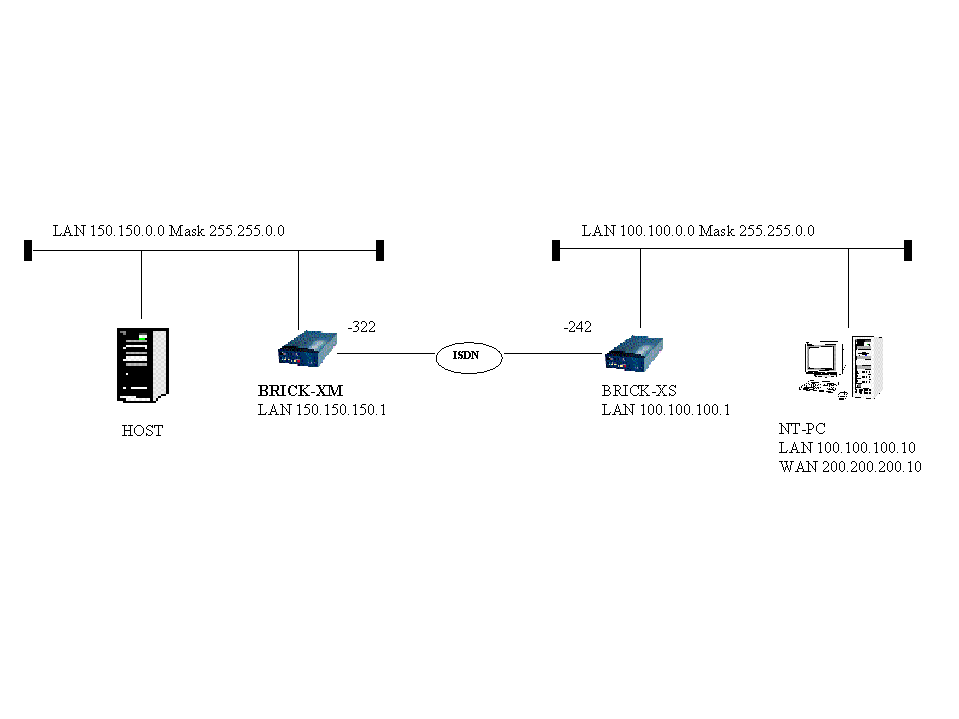
Die Konfigurationsschritte werden mittels SETUP Programm erläutert.
WAN-Partner
ADD Partner Name ClientPC
Enabled Protocols IP
Encapsulation PPP
Encryption none
Identify by Calling Number no
PPP Authentication Protocol MS-CHAP
Partner PPP ID test
Local PPP ID brick
PPP Password geheim
ISDN Ports to use Slot 3, ISDN S0 (0)
WAN-Numbers
WAN Number 242
Direction outgoing
IP
IP Transit Network no
Partnerīs LAN IP Address 200.200.200.10
Partnerīs LAN Netmask 255.255.255.0
Advanced Settings
Callback no
Static Short Hold 20
Delay After Connection Failure 300
Dynamic Name Server Negotiation off
Channel-Bundling no
RIP Send none
RIP Receive none
Van Jacobson Header Compression off
IP Accounting off
Dynamic IP-Address Server off
Back Route Verify off
Layer 1 Protocol ISDN 64 kbps
Provider Configuration
· Netzwerkeinstellungen
· BRICKware
· RVS-Com Lite
· Modemkonfiguration
· DFÜ-Netzwerk
Unter Einstellungen – Systemsteuerung – Netzwerk erscheint folgendes Fenster:
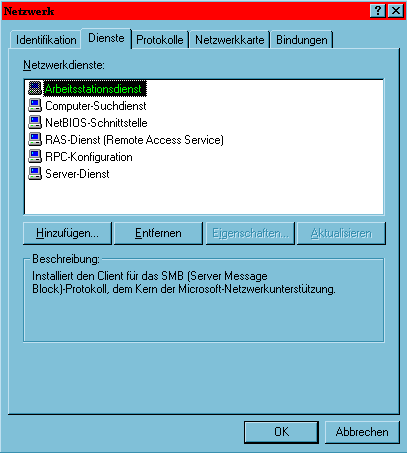
Hier ist es wichtig, daß der RAS-Dienst aktiv ist. Der RAS-Dienst ermöglicht PCīs den Aufbau von Verbindungen über Modem oder ISDN-Adaptern.
Falls dieser Dienst nicht in der Liste der Netzwerkdienste erscheint, kann er nachträglich über Hinzufügen mit aufgenommen werden.
In der Karte Protokolle muß das TCP/IP-Protokoll ausgewählt sein.
Hier wird die LAN-IP-Adresse des PCīs konfiguriert.
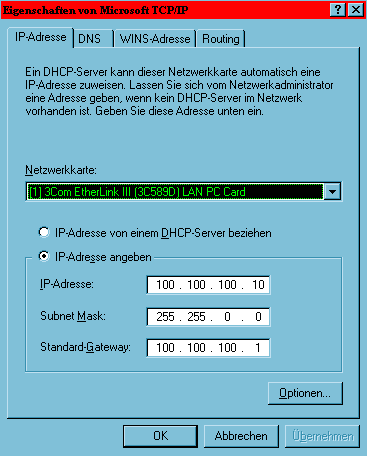
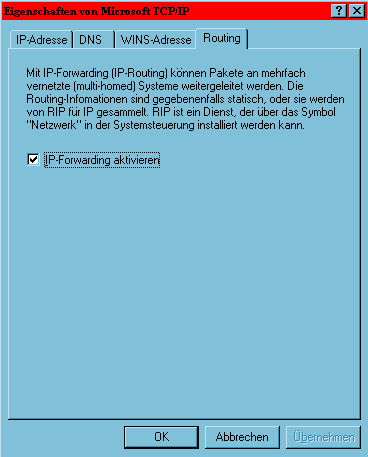
Dieses Programm finden Sie auf der BinTec Companion CD. In diesem Software Paketes ist auch die Remote CAPI . Damit lassen sich alle CAPI Anwendungen betreiben.
Die folgenden 2 Fenster zeigen die Remote CAPI Konfiguration:
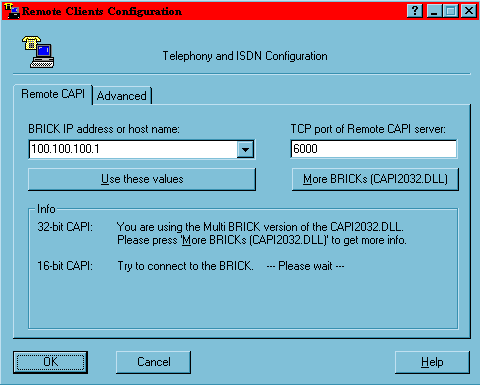
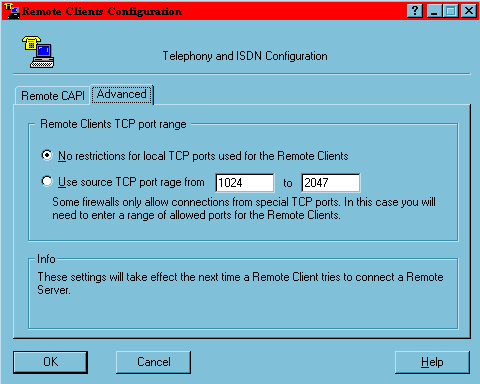
3.3 RVS-Com Lite
Dieses Programm finden Sie ebenfalls auf der BinTec Companion CD.
RVS-Com ist ISDN-fähig und kann mit Hilfe der ISDN-CAPI direkt über ISDN kommunizieren.
Mit Hilfe des RVS-CommCenters werden zusätzliche Schnittstellen (RVS COM-Port) zum Windows-System hinzugefügt z.B. COM 6.
Die folgenden 5 Fenster zeigen die Konfiguration:
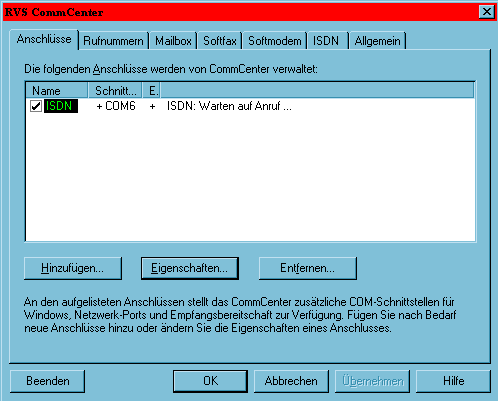
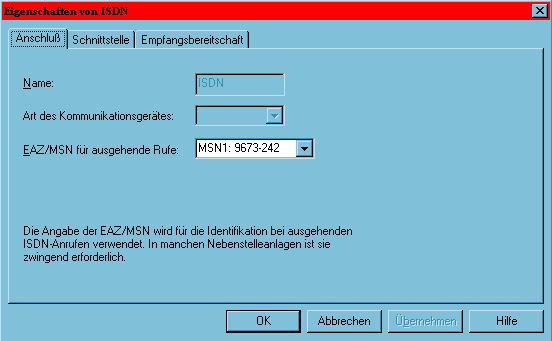
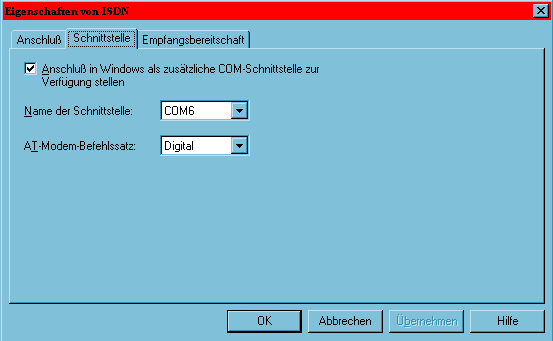
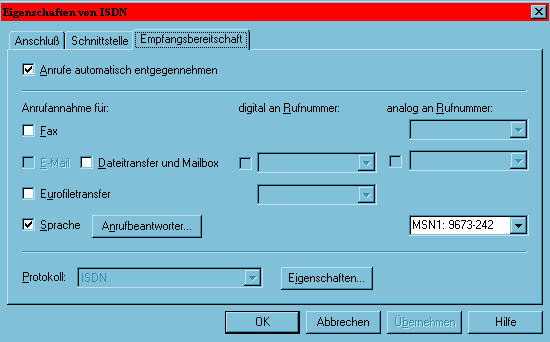
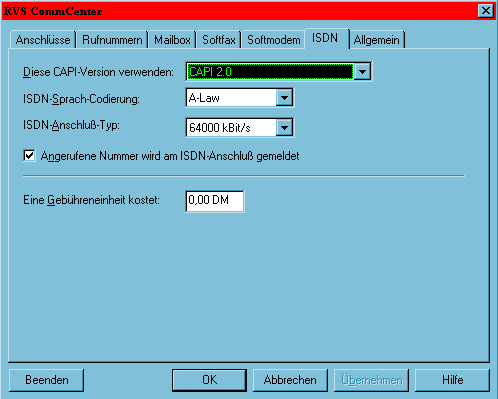
Unter Einstellungen – Systemsteuerung – Modems erscheint folgendes Fenster:
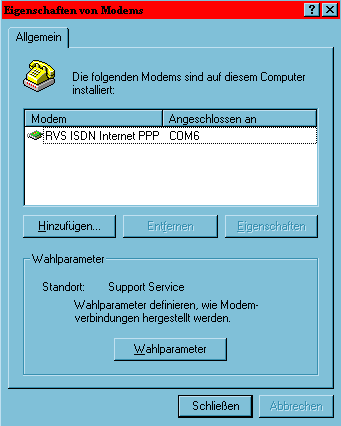
Als Modem wird das von RVS Com Lite zur Verfügung gestellte Interface COM 6 ausgewählt. Die Auswahl wird über Hinzufügen vorgenommen.
Das folgende Fenster zeigt die Wahlparameter:
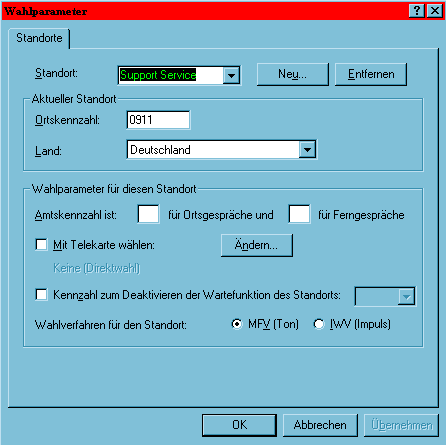
Hier wird die Remote-Verbindung konfiguriert.
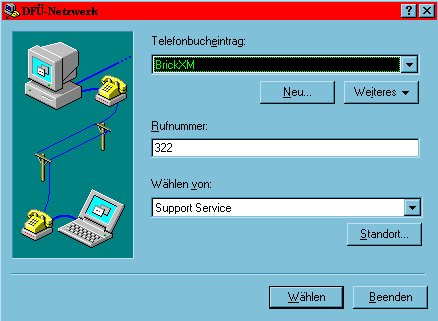
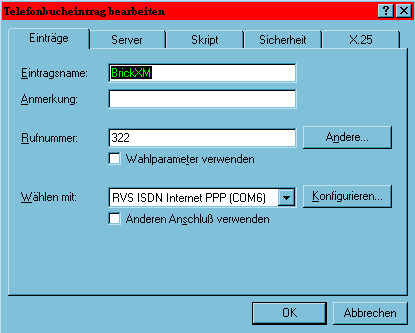
Unter dem Punkt Wählen mit: muß der Anschluß RVS ISDN Internet PPP (COM 6) konfiguriert werden.
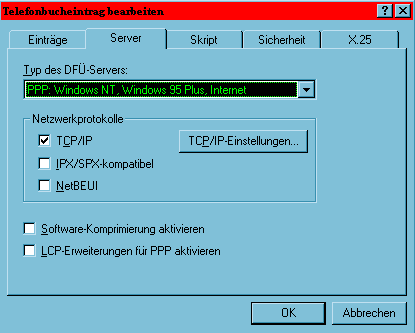
Hier wird die WAN-IP-Adresse des PCīs angegeben.
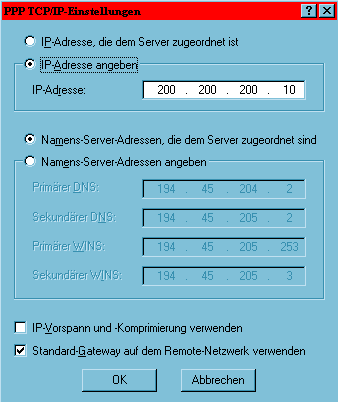
In der Karte Sicherheit werden die restriktiven Einstellungen zum Schutz vor unerlaubten WAN-Verbindungen eingestellt. Zur Auswahl stehen drei Möglichkeiten:
· Beliebige Echtheitsbestätigung
Ermöglicht die Verbindung mit Hilfe jeder vom Server geforderten Echtheitsbestätigung (MS-CHAP, PAP). Die Option bietet sich an, wenn Sie einen Microsoft-fremden Server verwenden.
· Nur verschlüsselte Echtheitsbestätigung annehmen
Ermöglicht eine Verbindung unter Verwendung einer beliebigen, vom Server angeforderten
Echtheitsbestätigung außer PAP.
· Nur Microsoft-verschlüsselte Echtheitsbestätigung annehmen
Läßt nur Verbindungen unter der Echtheitbestätigung MS-CHAP zu.
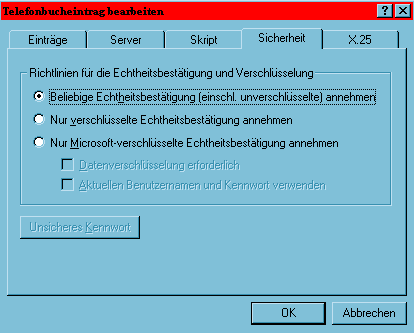
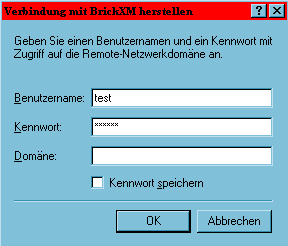
Das Kennwort ist in unserem Beispiel geheim (siehe 2. Konfiguration der BRICK-XM).
Nach der Wahl der Telefonnummer und der Sicherheitsüberprüfung sollte die Remote-Verbindung erfolgreich stehen.